Wix Pro Gallery: Galerinizin Metin Kutularını Özelleştirme
4 dk.
Bu makalede
- Metin kutusu stili seçme
- Metin kutusu tasarımını özelleştirme
- SSS
Galerinizdeki öge bilgilerini (başlık ve/veya açıklama) ögenin altında veya yukarısında göstermeyi tercih etmeniz durumunda farklı metin kutusu stilleri arasından seçim yapabilirsiniz. Ayrıca metin kutusunun arka plan rengini, yüksekliğini, görüntüyle metin arasındaki boşluğu ve daha fazlasını özelleştirebilirsiniz.
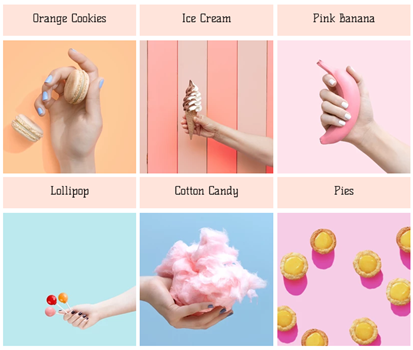
Metin kutusu stili seçme
Tasarım ayarları panelindeki Öge Stili sekmesinde üç metin kutusu stili arasından seçim yaparak metinlerinizi nasıl sergileyeceğinizi belirleyin.
Wix Editor
Studio Editor
- Editörünüze gidin.
- Sayfanızdaki Pro Gallery ögesine tıklayın.
- Ayarlar'a tıklayın.
- Tasarım'ı seçin.
- Öge Stili sekmesine tıklayın.
- Üç metin kutusu stilinden birini seçin:
- Clean: Metin kutusunun arka planı yoktur.
- Attached: Metin kutusunun görüntüyle bitişik olan renkli bir arka planı vardır. Bilgileri görüntünün yukarısında veya aşağısında göstermenize bağlı olarak metin kutusu görüntünün üst veya alt kenarına bitiştirilir.
- Seperated: Metin kutusunun görüntüyle bitişik olmayan renkli bir arka planı vardır. Görüntüyle metin kutusu arasında küçük bir boşluk bırakılır.
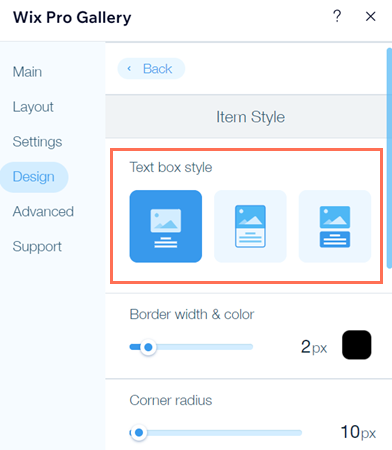
Metin kutusu tasarımını özelleştirme
Tasarım ayarları panelindeki Metinler sekmesine giderek metin kutunuzun rengini, boyutunu, hatta içindeki metnin yazı tipini sitenizle uyumlu olacak şekilde özelleştirebilirsiniz.
Wix Editor
Studio Editor
- Editörünüze gidin.
- Sayfanızdaki Pro Gallery ögesine tıklayın.
- Tasarım'ı seçin.
- Metinler sekmesine tıklayın.
- Metin Tasarımı başlığı altındaki seçenekleri kullanarak metin yazı tipinizi ve metin kutunuzu özelleştirin:
- Başlık stili ve rengi: Başlık metninin yazı tipini ve rengini seçin.
- Açıklama yazı tipi ve rengi: Açıklama metninin yazı tipini ve rengini seçin.
- Yatay hizalandırma: Metni sağa, sola veya ortaya hizalayın.
- Dolgu rengi ve opaklığı: Renk kutusuna tıklayın ve metin kutusunun arka plan rengini seçin. Arka plan renginin saydamlığını ayarlamak için kaydırıcıyı sürükleyin. Not: Arka planın olmadığı metin kutusu stilini seçtiyseniz bu seçenek kullanılamaz.
- Metin kutusu boyutunu ayarlayın: Metin kutusunun yüksekliği başlığın ve açıklamanın yazı tipi boyutuna bağlı olarak değişir. Metin kutusu boyutunu otomatik veya manuel olarak ayarlamak için ilgili onay kutusunu işaretleyin.
- Otomatik: Metin kutusunun yüksekliği metnin yazı tipi boyutuna göre otomatik olarak belirlenir.
- Manuel: Metin kutusu yüksekliğini manuel olarak belirlemek için kaydırıcıyı sürükleyin. İpucu: Uzun görüntü açıklamaları kullanıyorsanız yazı tipinizi küçültün veya metin kutusunun yüksekliğini manuel olarak belirleyin.
- Görüntü ve metin arası alan: Görüntüyle metin kutusu arasında 0 ile 100 piksel arasında bir boşluk bırakmak için kaydırıcıyı sürükleyin.
- Metin dikey dolgusu: Metinle kenarlık arasındaki dikey boşluk miktarını değiştirmek için kaydırıcıyı sürükleyin.
- Metin yatay dolgusu: Metinle kenarlık arasındaki yatay boşluk miktarını değiştirmek için kaydırıcıyı sürükleyin.
- Başlık ve açıklama arasındaki boşluk: Başlıkla açıklama arasında 0 ile 100 piksel arasında bir boşluk bırakmak için kaydırıcıyı sürükleyin.
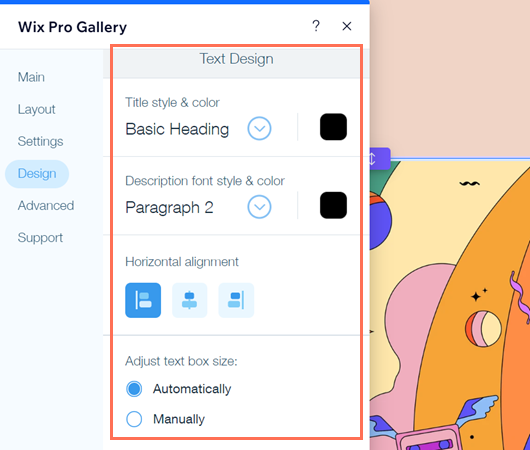
SSS
Metin kutularını özelleştirme hakkında daha fazla bilgi edinmek için aşağıdaki sorulara tıklayın:
Metin kutuları hangi düzenlerde bulunur?
Metin kutumu daha fazla özelleştirebilir miyim?
Galerime daraltılabilir metin ekleyebilir miyim?


